InDesignのインライングラフィックの前後のアキ調整に文字スタイルを使う
InDesignでインライングラフィック(アンカー付きオブジェクト)の前後にアキを入れたい場合、それぞれに箇所にカーソルをおいて、手動カーニングする作業は面倒です。
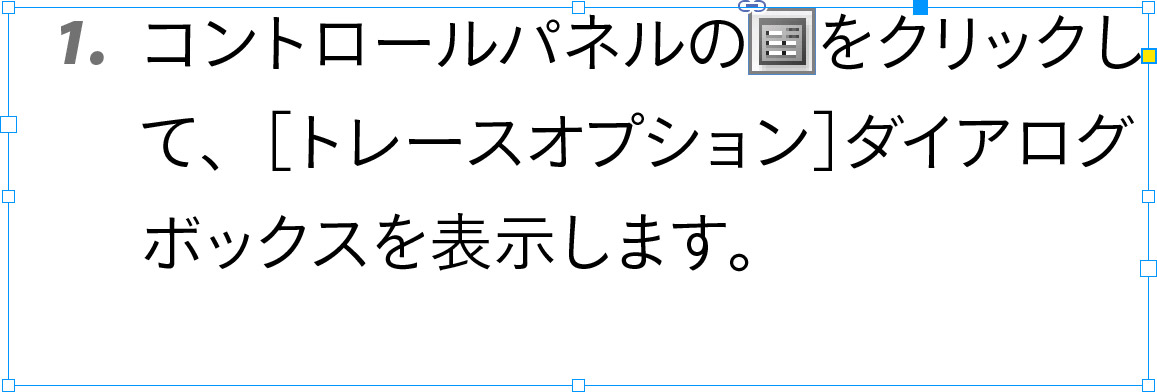
この場合には、[文字前のアキ量]、[文字後のアキ量]などを調整した文字スタイルを作成し、
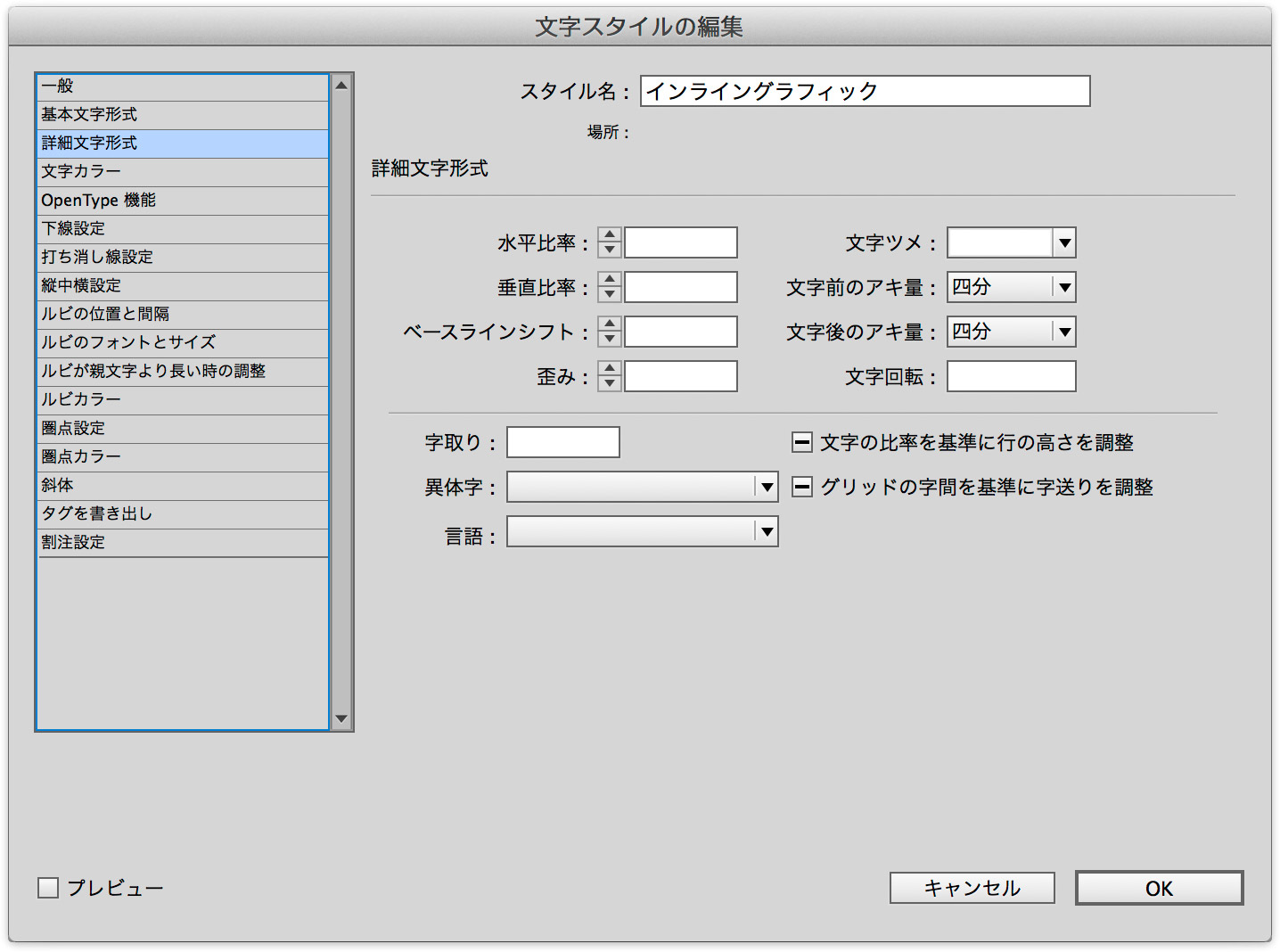
インライングラフィック(アンカー付きオブジェクト)を選択し、その文字スタイルを適用します。
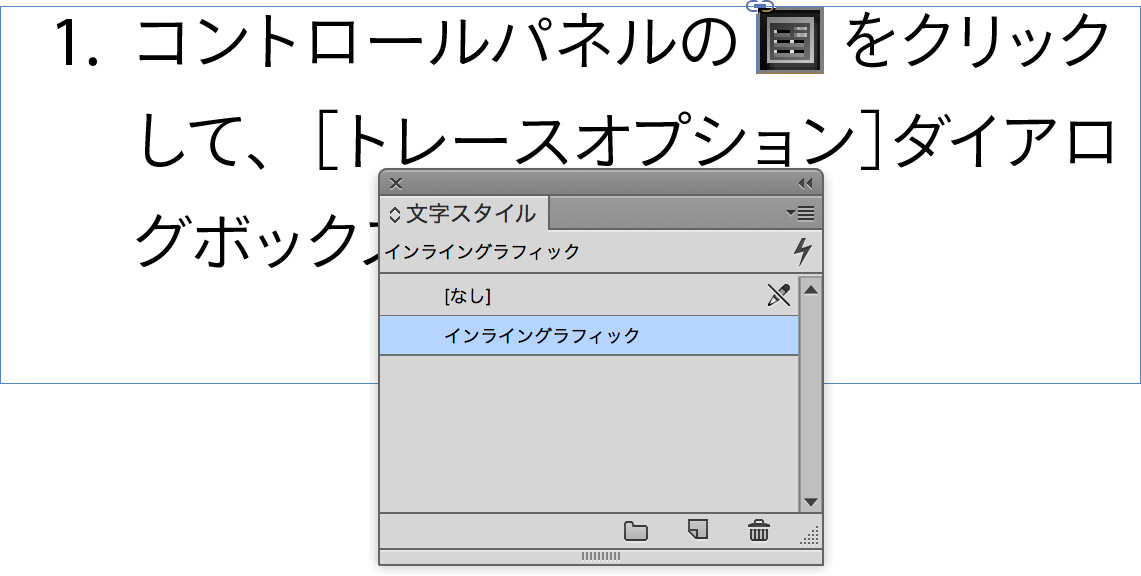
インライングラフィックは、いうなれば、1文字のような扱いになっているので、文字スタイルが適用できます。
[文字前のアキ量]、[文字後のアキ量]のほか、ベースラインシフトなどの調整を行うときにも重宝します。
[検索と置換]でインライングラフィックに文字スタイルを適用する
とはいえ、手作業でインライングラフィックに文字スタイルを適用していくのは面倒です。そんなときには、[検索と置換]を使います。
[検索と置換]ダイアログボックスを開き、[検索文字列]の[@]をクリックして、[マーカー]→[アンカー付きオブジェクト]を選択します。
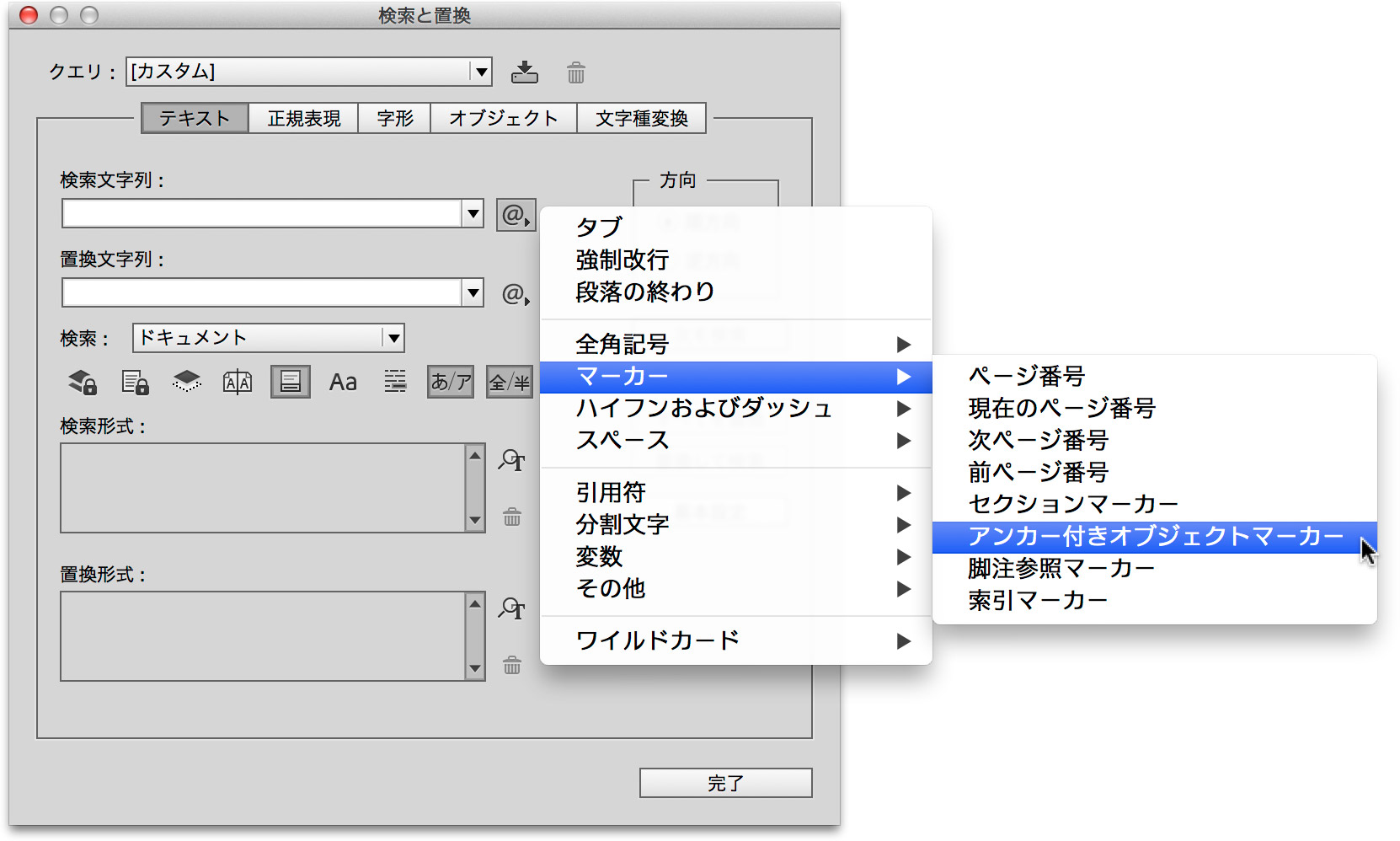
[検索文字列]には「^a」と入ります。 [置換形式]の虫眼鏡アイコンをクリックして、適用したい文字スタイルを選択し、[次を検索]ボタンをクリックしながら、置換作業を行います。
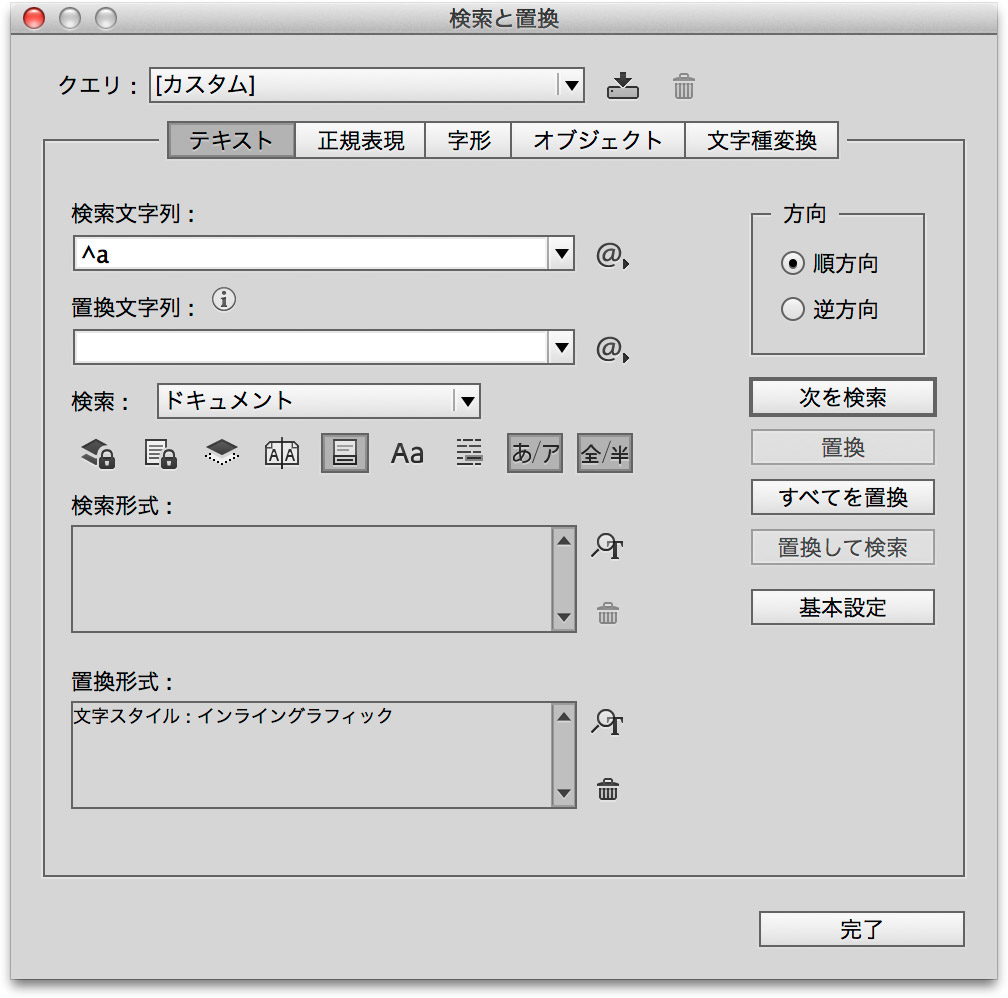
追記(2014年7月25日):
逆バージョンというか、完全に逆というわけではありませんが、文字をアンカー付きオブジェクトに一括置換する方法を今関さんが、ブログにまとめてくださっています。
追記
検索置換でなく、正規表現スタイルで設定しておくのがよいですね。
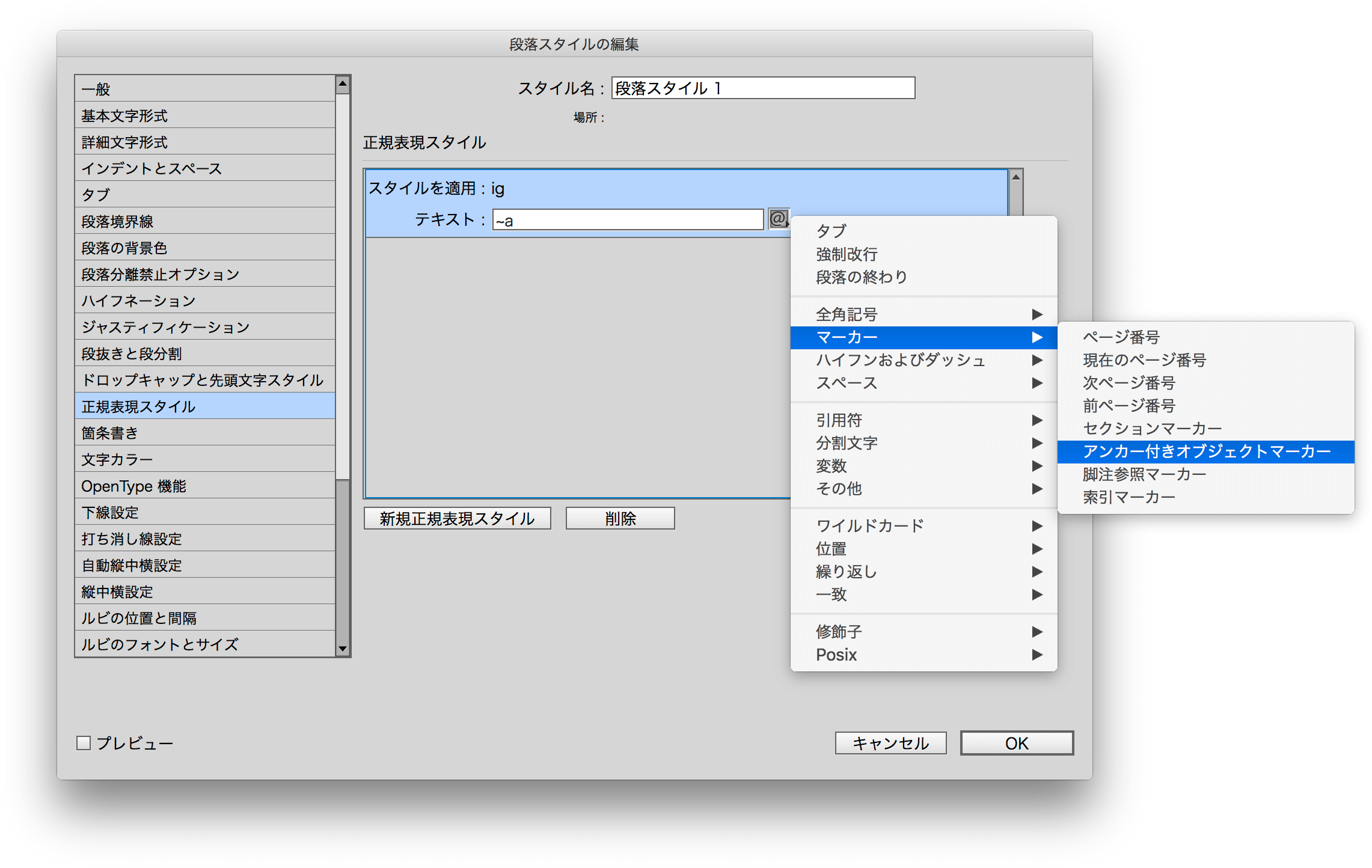
というか、文字列が「^a」でなく「~a」になっていますね。


